如何在 iPhone 和 iPad 的 Safari 中執行「尋找」操作(Control+F)?
- WBOYWBOYWBOYWBOYWBOYWBOYWBOYWBOYWBOYWBOYWBOYWBOYWB轉載
- 2023-04-21 13:34:083231瀏覽
如何在 iPhone 和 iPad 的 Safari 中使用等效的 Control F
準備好在 Safari 中搜尋網頁上的配對文字了嗎?這是您需要做的所有事情:
- 如果您還沒有這樣做,請打開Safari 瀏覽器並訪問您要在其上搜尋符合文字的網頁
- 點擊Safari 工具列中開箱即用的箭頭按鈕
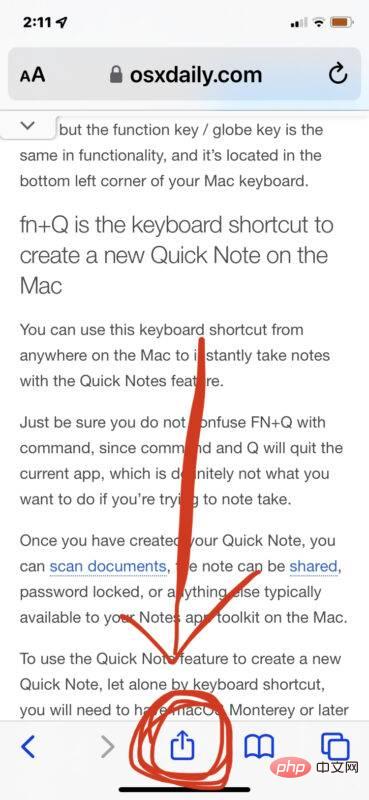
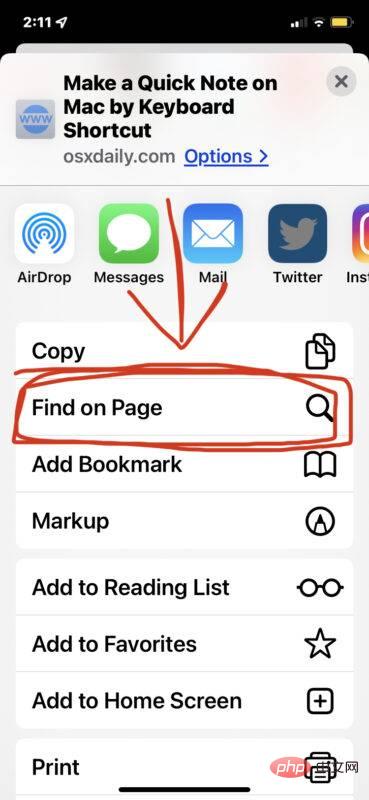
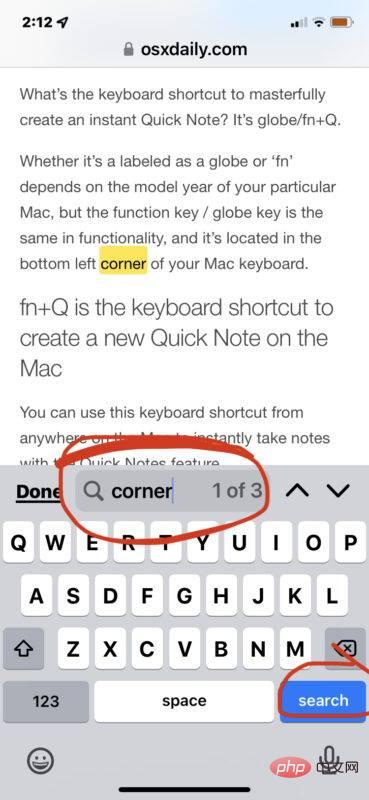
- #向下捲動並點擊“在頁面上尋找”,這是iPhone 和iPad Safari 上的Control F 等效項
##輸入要在網頁上尋找的文字
以上是如何在 iPhone 和 iPad 的 Safari 中執行「尋找」操作(Control+F)?的詳細內容。更多資訊請關注PHP中文網其他相關文章!
陳述:
本文轉載於:yundongfang.com。如有侵權,請聯絡admin@php.cn刪除

